Windows10系统之家 - 安全纯净无插件系统之家win10专业版下载安装
时间:2016-07-05 17:16:55 来源:Windows10之家 作者:hua2015
怎样对Win10 ssd优化设置?其实可通过优化驱动器工具进行操作,在Win10系统优化前,可顺便先用软媒魔方的清理大师清理一下硬盘垃圾,避免整理过程中还带着累赘。下面笔者介绍升级Win10系统后的优化设置方法。
使用“优化驱动器”工具步骤如下:
1、在Cortana搜索栏输入“碎片整理”后按回车键进入程序
2、对各个分区进行分析
3、根据分析结果优化需要整理的分区
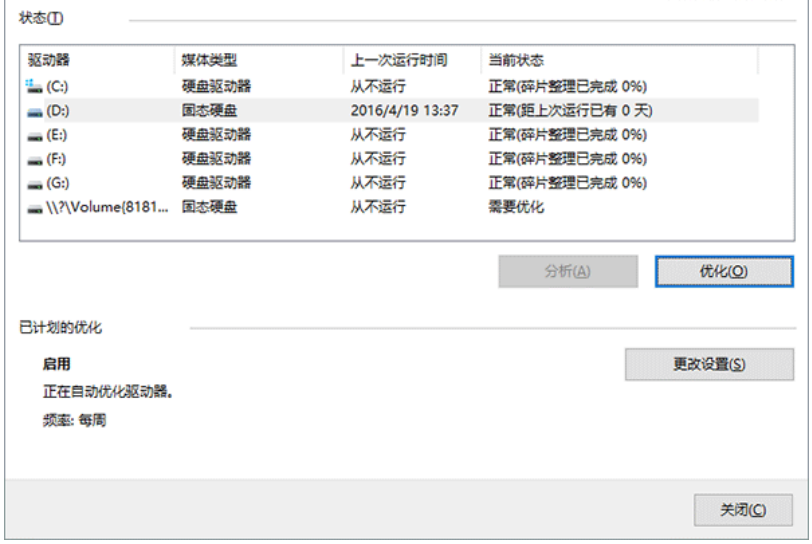
经过测试,该工具优化SSD硬盘时速度较快,几乎是“秒整”。对于普通机械硬盘则还是像之前那样按部就班,需要等待一段时间,具体所用时间与硬盘空间占用情况有直接关系。优化时最好不要再执行其他的操作,以免影响处理进程。
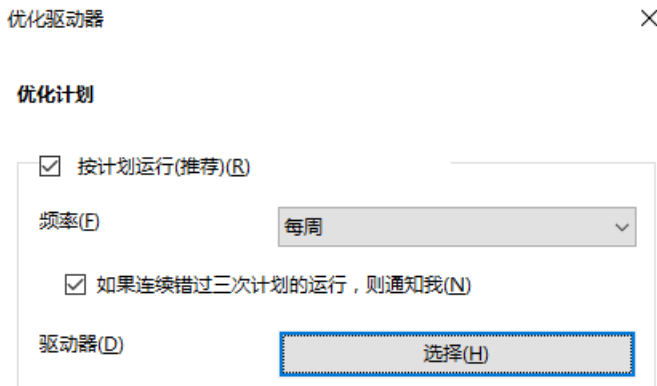
由于两种不同的硬盘运行原理完全不同,传统“碎片整理”并不需要在SSD硬盘上进行,因此对固态硬盘进行的是其他优化操作,例如通知固态硬盘某些区块已清空可再次被写入(发送TRIM指令)等,而并非碎片整理。
相关文章
热门教程
热门系统下载
热门资讯





























